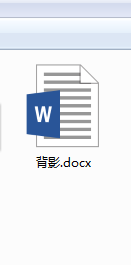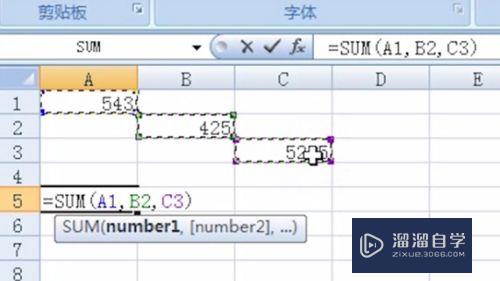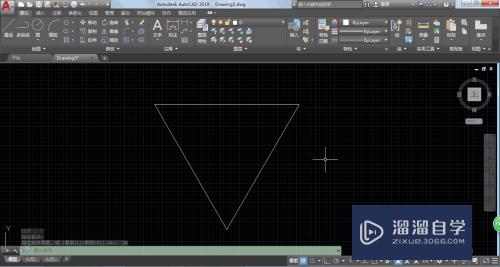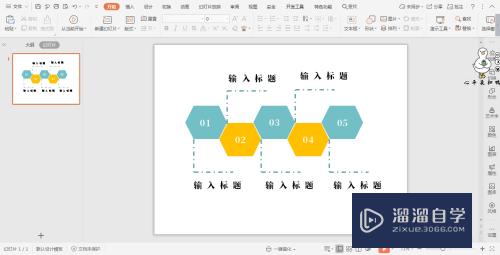CAD2019如何转换成jpg(cad2019如何转换成pdf格式)优质
在日常工作中。经常需要输出为jpg图片格式的文件。这样方便项目的快速预览。这里需要利用自带的打印功能。但是CAD2019如何转换成jpg呢?下面的方法简单快捷。大家可以试试。
工具/软件
硬件型号:华为MateBook D 14
系统版本:Windows7
所需软件:CAD2019
方法/步骤
第1步
首先打开AUTOCAD软件。点击上方打印。

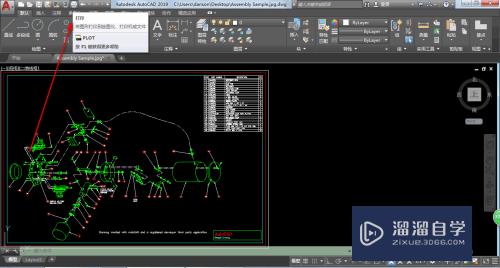
第2步
这里直接点击确定即可。

第3步
选择打印机名称。选择PublishToWeb JPG.pc3。


第4步
这里的提示我们选择默认的第一个作为示范。

第5步
然后选择打印范围。进行预览一下。

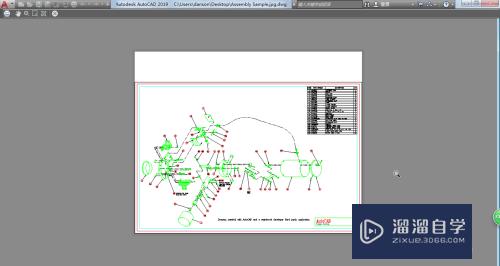
第6步
没问题就点击确定。然后保存到相应文件夹即可完成。

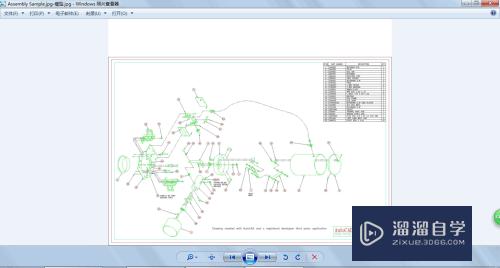
以上关于“CAD2019如何转换成jpg(cad2019如何转换成pdf格式)”的内容小渲今天就介绍到这里。希望这篇文章能够帮助到小伙伴们解决问题。如果觉得教程不详细的话。可以在本站搜索相关的教程学习哦!
更多精选教程文章推荐
以上是由资深渲染大师 小渲 整理编辑的,如果觉得对你有帮助,可以收藏或分享给身边的人
本文标题:CAD2019如何转换成jpg(cad2019如何转换成pdf格式)
本文地址:http://www.hszkedu.com/63838.html ,转载请注明来源:云渲染教程网
友情提示:本站内容均为网友发布,并不代表本站立场,如果本站的信息无意侵犯了您的版权,请联系我们及时处理,分享目的仅供大家学习与参考,不代表云渲染农场的立场!
本文地址:http://www.hszkedu.com/63838.html ,转载请注明来源:云渲染教程网
友情提示:本站内容均为网友发布,并不代表本站立场,如果本站的信息无意侵犯了您的版权,请联系我们及时处理,分享目的仅供大家学习与参考,不代表云渲染农场的立场!